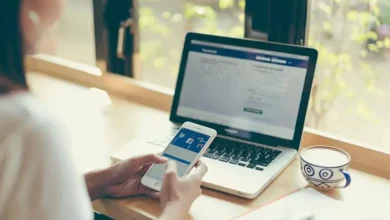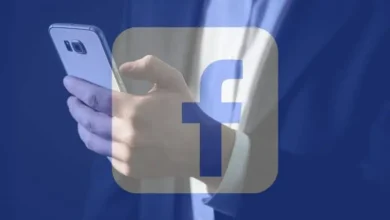كيفية حفظ أبرز أحداث الفيسبوك على جهاز الكمبيوتر الخاص بي
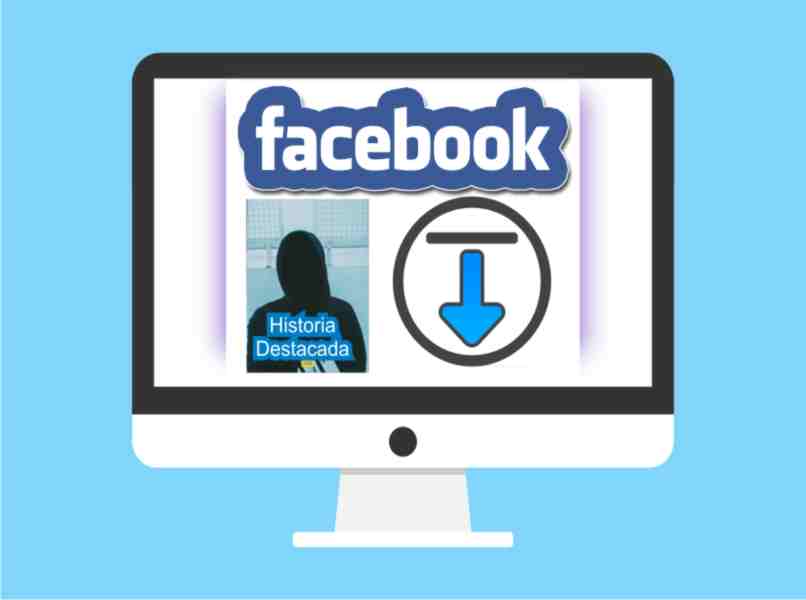
من الضروري استخدام التطبيقات أو الأدوات التي تسجل شاشة جهاز الكمبيوتر أو الهاتف المحمول الخاص بك لحفظ أبرز أحداث Facebook. وبالطبع تختلف هذه حسب الجهاز الذي تستخدمه، فستجد عددًا كبيرًا من الخيارات من جهاز الكمبيوتر.
هناك العديد من الملحقات أو البرامج التي يمكنك استخدامها لتسجيل جهاز الكمبيوتر الخاص بك . على سبيل المثال، ” Screen Recorder for Google Chrome ” أو “Screen Recorder – Screen Recorder” يمكنك إضافة هذه الإضافات إلى متصفحك دون استخدام البرامج وأفضل ما في الأمر أنها خفيفة الوزن.
بمجرد حصولك على الامتداد أو البرنامج الخاص بك، كل ما عليك فعله هو تشغيل تطبيقك وبدء التسجيل، ثم فتح قصة مميزة وتشغيلها حتى النهاية بحيث يتم حفظها بالكامل. وأخيرًا، قم بإيقاف التسجيل مؤقتًا وسيتم حفظه تلقائيًا على جهاز الكمبيوتر الخاص بك .
وبالمثل، يمكنك أيضًا تنزيل ميزات Facebook باستخدام هاتفك المحمول، نظرًا لأن الإجراء هو نفسه، ولكن مع اختلاف أنه يجب عليك تنزيل أداتك من متجر Play إذا كنت تستخدم Android أو App Store لمستخدمي iPhone
ما هو المطلوب لتحميل أبرز الفيسبوك؟
من أكثر الأدوات المستخدمة عند حفظ أو تنزيل أبرز أحداث الفيسبوك هي “لقطة الشاشة” ولكن يجب أن نوضح أنه على الرغم من كونها الأكثر شهرة، إلا أنه مع لقطة الشاشة لا يمكن الحصول على النتائج التي نريدها، حيث أن الصور لا لديك الحدة أو الدقة الحقيقية للصور.

ولهذا السبب يلجأ معظم الأشخاص إلى تطبيق خارجي يسمى “Story Saver for Facebook” والذي سيساعدك على تنزيل أي قصة فيسبوك سواء تم نشرها بواسطتك أو بواسطة شخص آخر، يمكنك أيضًا استخدامه لحفظ المحتوى من التطبيقات الأخرى .
الأمر بسيط للغاية، كل ما عليك فعله هو الدخول إلى أحدث إصدار من متجر Play ومن هناك تنزيل التطبيق على جهاز Android الخاص بك، وبمجرد تنزيله، يجب عليك تسجيل الدخول باستخدام حساب Facebook الخاص بك ، وهذا كل شيء، يمكنك بدء تشغيله القصص التي تريدها.
شيء واحد يجب أن تأخذه بعين الاعتبار هو أنه بمجرد تسجيل الدخول من Story Saver for Facebook، سوف تكون قادرا على رؤية جميع القصص التي تم تحميلها خلال اليوم الأخير، أي آخر 24 ساعة. تفصيل آخر هو أن هذا التطبيق متاح فقط لأجهزة Android، إذا كان لديك جهاز iPhone. فلن تتمكن من استخدام هذه الأداة.
هل جميع الأجهزة متوافقة مع هذه الأداة الرقمية؟
هذه الأداة متاحة فقط للأجهزة التي تعمل بنظام التشغيل Android. إذا كان جهازك هو iPhone، فيجب عليك استخدام لقطة الشاشة أو مسجل الشاشة المدمج في جهازك.
الآن، إذا كنت تريد حفظ قصة فيسبوك مميزة على جهاز الكمبيوتر الخاص بك، فنوصيك باستخدام “Story Saver”، فهذه الأداة هي امتداد لمتصفح Chrome. ويمكنك استخدامها لحفظ أي نوع من محتوى فيسبوك على جهاز الكمبيوتر الخاص بك، سواء الصور أو مقاطع الفيديو .
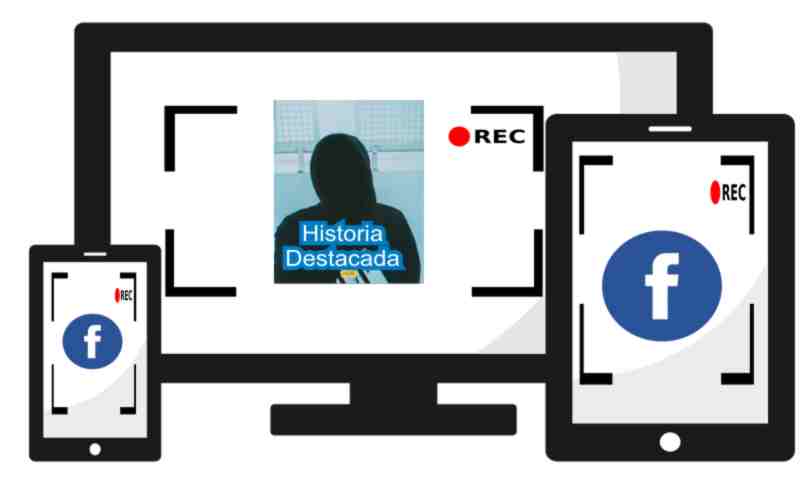
كل ما عليك فعله هو تثبيت الامتداد في متصفح Google Chrome الخاص بك. وبمجرد تنزيل هذه الأداة، يجب عليك تسجيل الدخول إلى حسابك على Facebook لتتمكن من رؤية القصص المميزة. وعندما تجد القصة التي تريد تنزيلها، ما عليك سوى النقر فوق على أيقونة التنزيل وهذا كل شيء. سيتم حفظ المحتوى تلقائيًا على جهاز الكمبيوتر الخاص بك.
يمكنك أيضًا استخدام “Story Saver” لحفظ القصص من شبكات التواصل الاجتماعي الأخرى مثل Instagram وWhatsApp. تذكر أنه باستخدام هذه الأداة. يمكنك تنزيل الصور ومقاطع الفيديو.
أين يمكنك العثور على الأداة لتنزيلها على هاتفك الخلوي؟
إذا كنت تريد تنزيل الأداة التي تسمح لك بحفظ أبرز أحداث Facebook “Story Saver for Facebook” على جهاز Android الخاص بك. فيجب عليك الدخول إلى متجر Play Store الافتراضي ومن هنا تنزيل التطبيق على جهازك.
تذكر أن هذه الأداة متاحة فقط للأجهزة التي تعمل بنظام التشغيل Android. نظرًا لأنه بالنسبة لأجهزة iPhone لا يوجد حتى الآن أي تطبيق خارجي يسمح لها بتنزيل أو حفظ أبرز أحداث Facebook.
كيفية استخدام Story Saver For Facebook لتنزيل القصة؟
Story Saver For Facebook يشبه نسخة من الإصدار الأصلي للشبكة الاجتماعية Facebook. أي أن واجهة هذا التطبيق هي نفس واجهة Facebook الأصلية ولكن مع بعض الميزات الإضافية غير الموجودة في الإصدار الحقيقي. إذا كانت لديك أي أسئلة. يمكنك استشارة الدعم الفني لفيسبوك وتوضيح كل شكوكك.
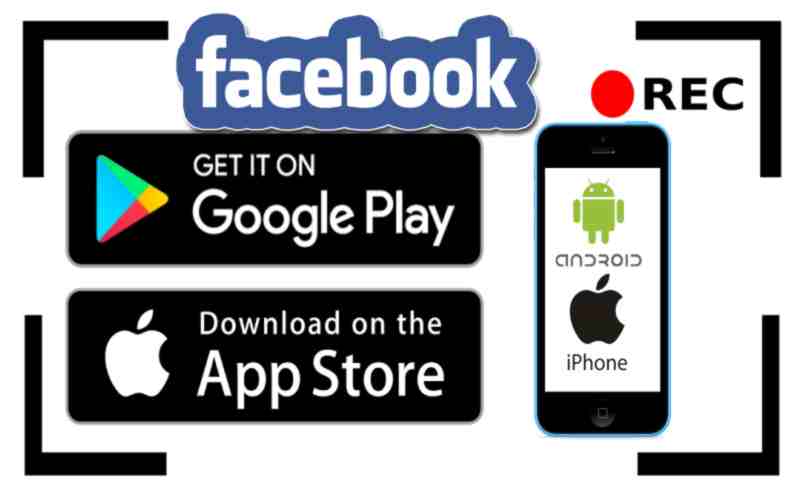
استخدام هذا التطبيق بسيط للغاية، للقيام بذلك. كل ما عليك فعله هو تثبيته على جهازك، وبمجرد أن يصبح جاهزًا على جهاز الكمبيوتر الخاص بك. يجب عليك تسجيل الدخول إلى حسابك على Facebook واتباع الخطوات التالية:
- أول شيء هو تسجيل الدخول.
- ثم حدد علامة التبويب الثانية، وهي موجودة في الأعلى.
- بمجرد تحديد علامة التبويب المشار إليها. ستتمكن من رؤية جميع القصص المنشورة المتوفرة.
- يجب عليك تحديد القصة التي تريد تنزيلها. والنقر على النقاط الرأسية في أسفل اليمين، ثم النقر على “تنزيل”.
- ثم يجب عليك النقر فوق “تنزيل القصة” وفويلا، سيتم حفظ القصة المحددة على جهازك.
إذا كانت لديك أي مشاكل مع أدوات تسجيل الشاشة، فيمكنك البحث في متصفحك عن التطبيقات أو البرامج التي أوصى بها المستخدمون في العام الحالي. وبهذه الطريقة ستجد ميزات فريدة ومحدثة تتكيف مع جميع أنواع الاحتياجات.